微信的字怎么调大 微信文字怎么放大
更新时间:2023-07-15 16:43:46作者:jiang
近年来随着社交媒体的普及和人们对手机使用的依赖程度不断增加,微信作为一款备受欢迎的社交软件,已经成为了我们生活中不可或缺的一部分,然而对于一些年纪稍长或者视力不佳的用户来说,微信中的字体大小可能会给他们带来一些困扰。那么对于这些用户来说,微信的字怎么调大?微信文字又怎么放大呢?让我们一起来探讨一下。
方法如下:
1.微信的文字大小,在通常情况下,为了界面的美观和精致感,字号一般不会调到很大。
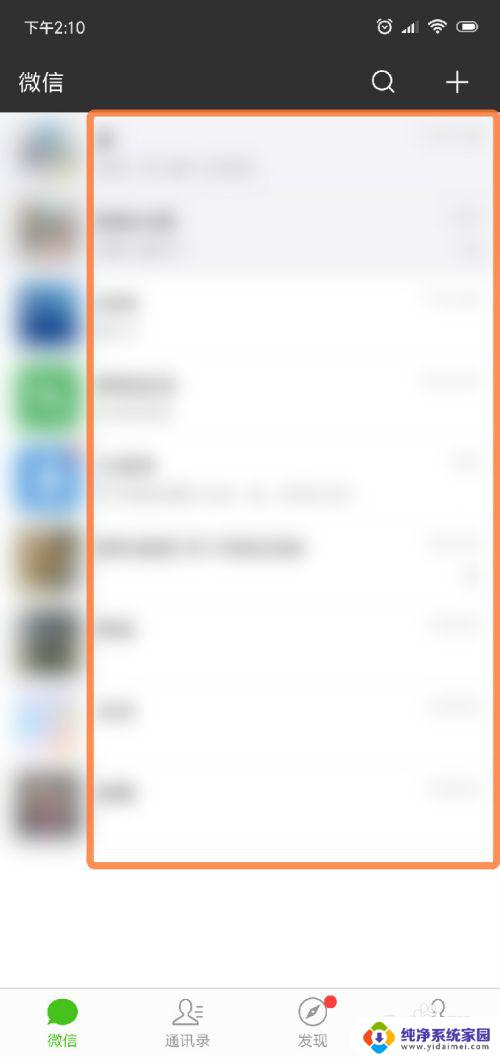
2.如果需要将微信上显示的文字调得更大一些的话,那么点击微信下面的那个“我“字。再点下图箭头指的设置项。
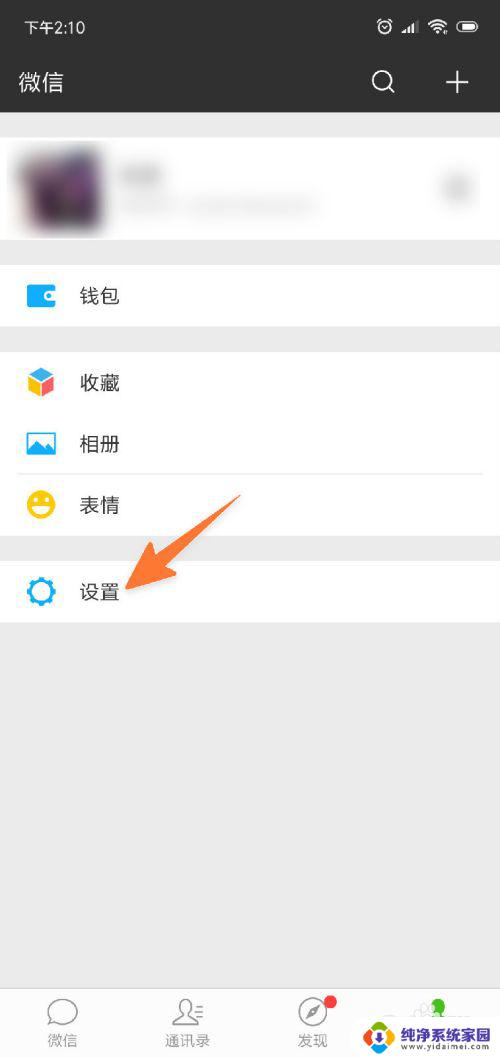
3.接着在打开的页面上,直接点”通用“这一项,其它的不用去看,与此无关。
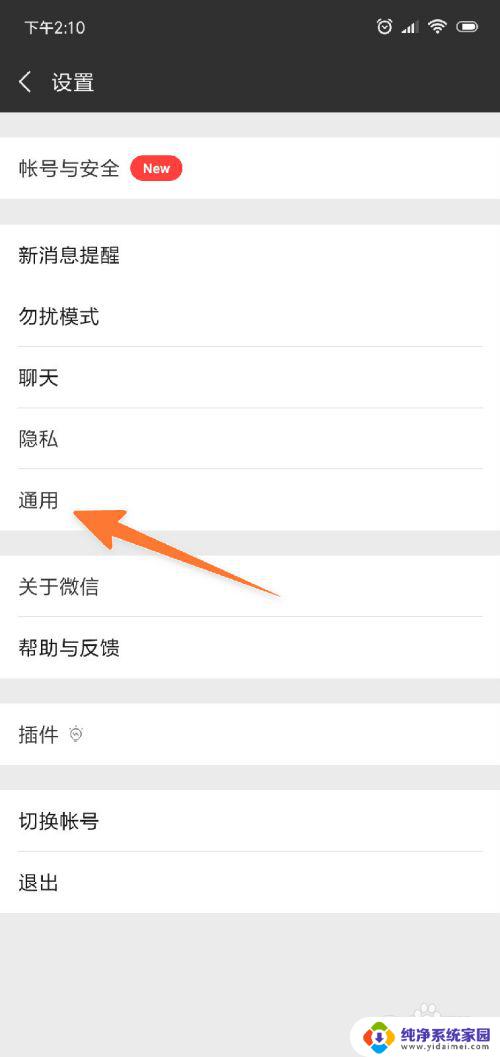
4.点开后,就可以在这里看到一个“字体大小”的子项了,再点击它。
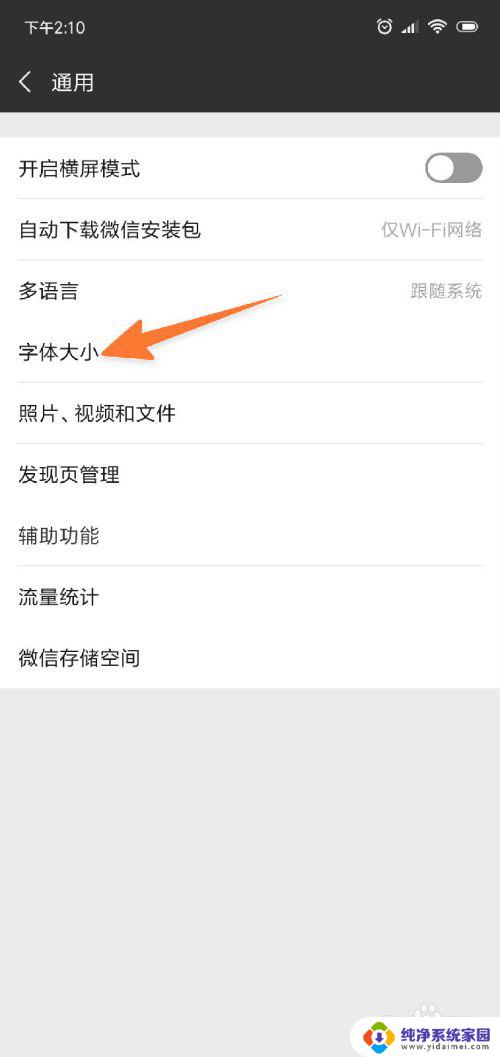
5.现在,就来到了微信字体大小的设置主界面了,现在看到的字号是初始大小。
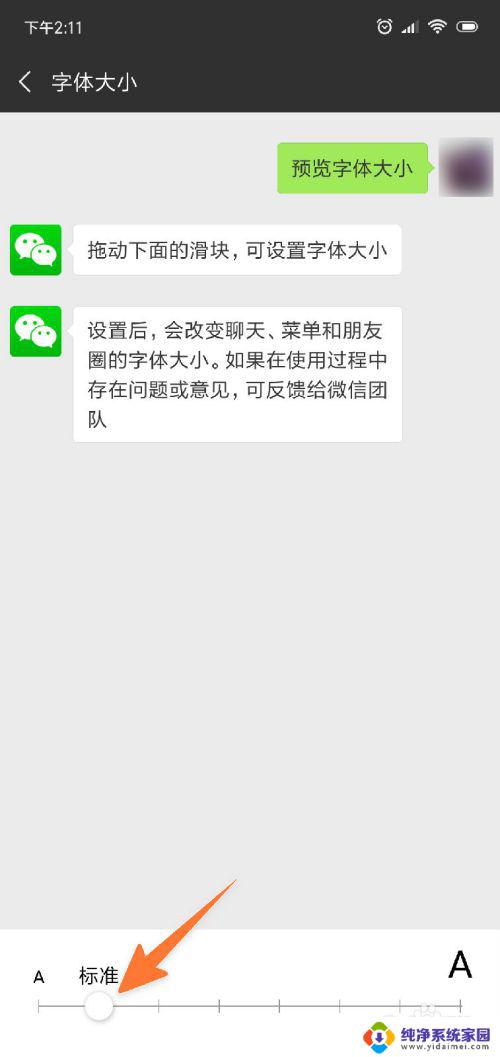
6.如果要把字号变得更大些,那么向左拖动下方的那个圆形滑块。这时,上面预览的字号也会根着变大。
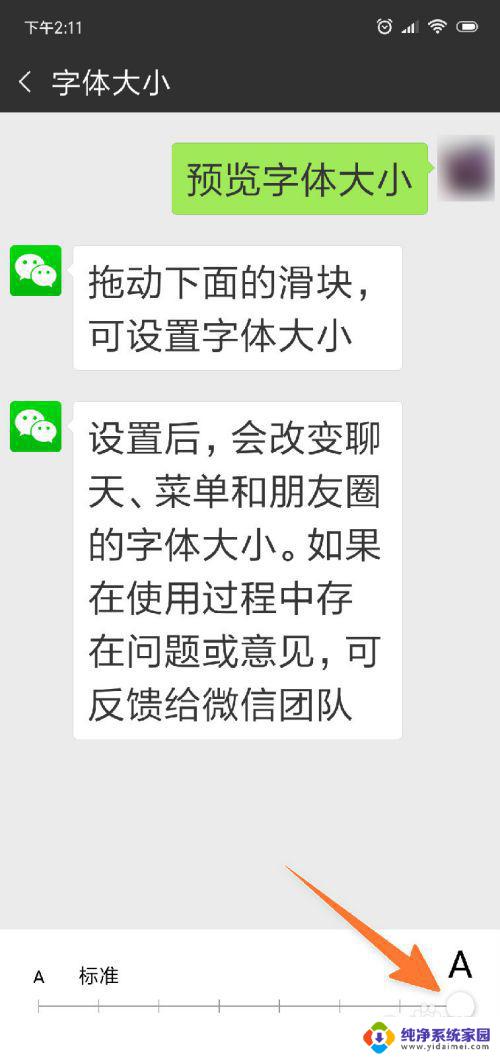
7.在上一步把字号调到需要的大小后,再关闭或点击返回。当再打开微信时,就会发现,微信上所有的文字大小都变得更大了。
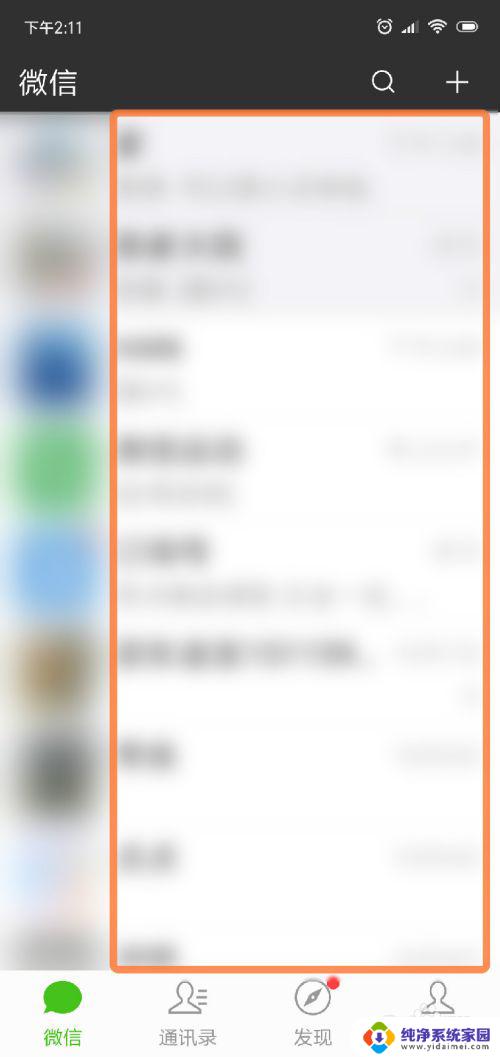
以上是微信中如何调大字体的全部内容,如果您遇到了这种情况,请按照小编的方法进行解决,希望这能帮助到您。
微信的字怎么调大 微信文字怎么放大相关教程
- 微信上面的字怎么调大 微信文字怎么放大
- 怎么把微信字体调大 微信聊天文字怎么放大
- 微信上的字体大小怎么调 微信聊天文字如何放大
- 怎样才能把微信的字体调大一点 微信聊天文字如何放大
- 怎样调节微信里面的字体大小 微信文字放大设置
- 微信怎么将字体调大 微信聊天字体怎么放大
- 手机微信的字怎么调大 手机微信字体大小怎么调整
- 怎么能把微信字体调大 微信聊天字体怎么调大
- 微信里面怎么把字体调大 微信字体大小调整方法
- 微信里字体大小在哪里调 微信聊天界面字体怎么调大
- 笔记本开机按f1才能开机 电脑每次启动都要按F1怎么解决
- 电脑打印机怎么设置默认打印机 怎么在电脑上设置默认打印机
- windows取消pin登录 如何关闭Windows 10开机PIN码
- 刚刚删除的应用怎么恢复 安卓手机卸载应用后怎么恢复
- word用户名怎么改 Word用户名怎么改
- 电脑宽带错误651是怎么回事 宽带连接出现651错误怎么办